DCP-J725DW
FAQ & Fehlerbehebung |
Eine zweiseitige Kopie machen. (Duplex)
Um die zweiseitige (Duplex) Kopierfunktion zu verwenden, folgen Sie bitte den Schritten.
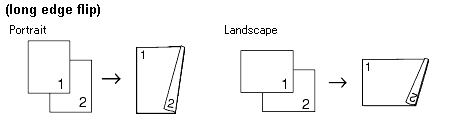
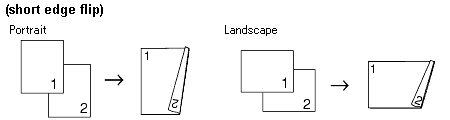
-
2 in 1 (ID), Poster und Auf Seite anpassen sind nicht für eine Duplexkopie verfügbar.
- Sie können nur Normalpapier in den Formaten Legal Ledger, A4, A5, Letter oder Executive verwenden.
-
Drücken Sie (
 KOPIEREN) oder Kopieren.
KOPIEREN) oder Kopieren.
-
Geben Sie die gewünschte Anzahl an Kopien ein.
-
Drücken Sie auf Optionen.
-
Wenn Sie mehrere Kopien sortieren wollen, drücken Sie Pfeil nach Oben oder Unten und wählen Stack/Sort.
-
Drücken Sie auf Normal/Sortiert.
-
Drücken Sie auf Sortiert.
-
Drücken Sie die NACH-OBEN- ODER NACH-UNTEN-TASTE , um Duplex Copyanzuzeigen.
-
Drücken Sie Duplex Copy.
-
Drücken Sie Pfeil nach Oben oder Unten um den gewünschten 2-seitigen (duplex) Kopiertyp anzuzeigen, und drücken Sie Hochformat Langer Kantenwechsel, Querformat Langer Kantenwechsel, Hochformat Kurzer Kantenwechsel oder Querformat Kurzer Kantenwechsel.
-
Drücken Sie OK , nachdem Sie die Meldung im Display gelesen haben.
-
Legen Sie das Dokument ein.
-
Drücken Sie Schwarz (Mono) Start S&W oder Farbe (Colour) Start . Wenn Sie das Dokument in den automatischen Vorlageneinzug eingelegt haben, liest das Gerät die Seiten ein und beginnt zu drucken. Wenn Sie das Scannerglas verwenden, fahren Sie mit step13 fort.
-
Auf dem Bildschirm wird Folgendes angezeigt: Legen Sie die nächste Seite fest, und drücken Sie dann Scannen. Wenn Sie fertig sind, drücken Sie die Taste Abschließen.
Legen Sie die nächste Seite auf das Scannerglas, und drücken Sie Scannen. Drücken Sie OK. Das Gerät beginnt nun mit dem Drucken.
- Wenn Sie für mehrere Kopien Sortieren gedrückt haben, wiederholen Sie step13 für jede weitere Seite. Nachdem alle Seiten eingelesen wurden, drücken Sie Fertig.
-
Auf dem Bildschirm wird Folgendes angezeigt: Legen Sie die nächste Seite fest, und drücken Sie dann Scannen. Wenn Sie fertig sind, drücken Sie die Taste Abschließen.
-
Drücken Sie Schwarz (Mono) Start S&W oder Farbe (Colour) Start . Wenn Sie das Dokument in den automatischen Vorlageneinzug eingelegt haben, liest das Gerät die Seiten ein und beginnt zu drucken. Wenn Sie das Scannerglas verwenden, fahren Sie mit step13 fort.
-
Legen Sie das Dokument ein.
-
Drücken Sie OK , nachdem Sie die Meldung im Display gelesen haben.
-
Drücken Sie Pfeil nach Oben oder Unten um den gewünschten 2-seitigen (duplex) Kopiertyp anzuzeigen, und drücken Sie Hochformat Langer Kantenwechsel, Querformat Langer Kantenwechsel, Hochformat Kurzer Kantenwechsel oder Querformat Kurzer Kantenwechsel.
-
Drücken Sie Duplex Copy.
-
Drücken Sie die NACH-OBEN- ODER NACH-UNTEN-TASTE , um Duplex Copyanzuzeigen.
-
Drücken Sie auf Sortiert.
-
Drücken Sie auf Normal/Sortiert.
-
Wenn Sie mehrere Kopien sortieren wollen, drücken Sie Pfeil nach Oben oder Unten und wählen Stack/Sort.
-
Drücken Sie auf Optionen.
-
Geben Sie die gewünschte Anzahl an Kopien ein.
Berühren Sie die gedruckte Seiten NICHT, bevor diese zum zweiten Mal ausgegeben wurden. Das Gerät druckt die erste Seite, gibt sie aus, und zieht dann das Papier für den Druck der zweiten Seite wieder ein.
-
Wenn ein Papierstau entsteht, probieren Sie eine der speziellen 2-seitigen (duplex) Kopiereinstellungen. Drücken Sie nach step8 die Taste Erweitert . Drücken Sie die NACH-OBEN- ODER NACH-UNTEN-TASTE , um Duplex1 oder Duplex2auszuwählen.
Duplex1 verhindert Papierstaus beim Kopieren, da die Tinte länger trocknen kann. Wenn Sie 2-seitig 2 wählen, wird mehr Zeit zur Tintentrcknung zugelassen und gleichzeitig weniger Tinte genutzt.
Rückmeldung zum Inhalt
Helfen Sie uns dabei, unseren Support zu verbessern und geben Sie uns unten Ihre Rückmeldung.
